Tutorial de Tchounette, puedes encontrar el original aquí.

Muchas gracias por permitirme traducir
tus maravillosos tutoriales, Tchounette.
Con tu resultado, puedes hacer firmas, websets, cartas de incredimail, etc.
Por favor, crédito a Tchounette y a Tati Designs, gracias.
Materiales
PSPX2 (puedes utilizar cualquier versión).
Descarga el material del tutorial aquí:

Filtros
&<Background Designers IV> / Sf10 Slice N Dice (descarga aquí).**
&<Bkg Designers sf10 IV> / Grid (descarga aquí).**
AP [Lines] / Lines - Silverlining (descarga aquí).
** Importar este filtro con "Unlimited".
Preparación
Instala los Filtros en la carpeta de "Complementos" de tu PSP.
Abrir los tubes, duplicar y cerrar el original.
En la carpeta "Masques", hay 2 archivos, ponlos en la carpeta "Máscaras" de tu PSP.
IMPORTANTE
Tchounette pide expresamente que sus tubes con la palabra "Tuto" o el nombre del tutorial
(por ejemplo: "TCH-Tuto-Steampunk-Banderolle.pspimage"), no sean reutilizados para crear tus propios tutoriales,
kits gráficos o compartirlos en ningún otro sitio. Puedes utilizarlos para hacer creaciones de regalo.
Está prohibido modificar o cambiar el nombre de archivos o eliminar la marca de agua.
Las máscaras son de @nn y Narah.
El resto del material usado en el tutorial es de Tchounette.
Colores
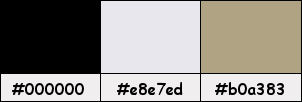
Si usas otros colores, debes jugar con el modo mezcla de las capas.
Recuerda que debes guardar tu trabajo con frecuencia.
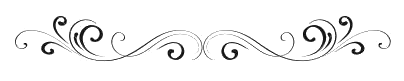
Paso 1
En tu paleta de Materiales:
Pon de primer plano el color #000000 
Pon de segundo plano el color #e8e7ed 
Paso 2
Abre el archivo "TCH-Alpha-Steampunk.pspimage". Duplica y cierra el original.
(Ésta será la base de nuestro trabajo, que contiene selecciones grabadas en el canal alfa).
Si tu PSP está en español, renombra la capa como "Trama 1".
Paso 3
Rellena tu imagen transparente con el color #000000 
Paso 4
Abre una nueva capa de trama y rellena con el color #e8e7ed 
Paso 5
Capas / Cargar o guardar máscara / Cargar máscara de disco y eliges "Narah_mask_Abstract182":
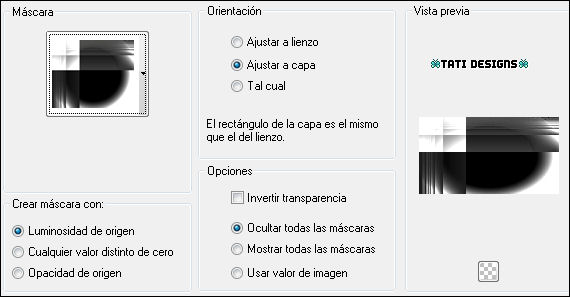
Capas / Fusionar / Fusionar grupo.
Paso 6
Efectos / Complementos / Unlimited / &<Background Designers IV> / Sf10 Slice N Dice:
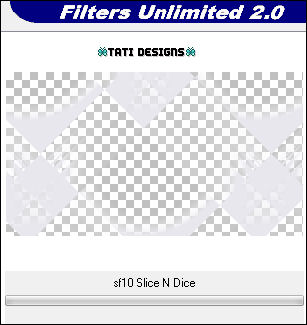
Paso 7
Efectos / Efectos de distorsión / Viento:

Paso 8
Capas / Fusionar / Fusionar hacia abajo.
Paso 9
Capas / Duplicar.
Paso 10
Cierra la visibilidad de esta capa y sitúate en la de debajo ("Trama 1").
Paso 11
Ajustar / Desenfocar / Desenfoque Gaussiano a 20.
Paso 12
Abre una nueva capa de trama y rellena con el color #000000 
Paso 13
Capas / Cargar o guardar máscara / Cargar máscara de disco y eliges "@nn_211112_mask_209_tdstudio":
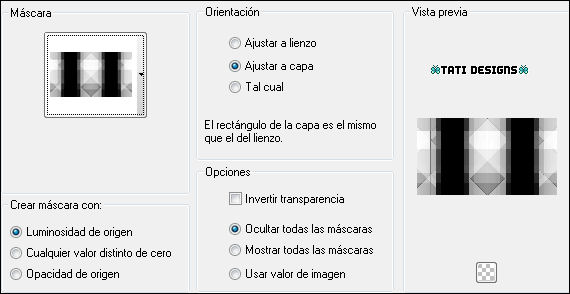
Capas / Fusionar / Fusionar grupo.
Paso 14
Sitúate en la capa superior ("Copia de Trama 1") y abre la visibilidad.
Paso 15
Efectos / Complementos / Unlimited / &<Bkg Designers sf10 IV> / Grid (predeterminado):

Paso 16
Imagen / Cambiar tamaño: 60% (Desmarcado "Cambiar tamaño de todas las capas").
Paso 17
Ajustar / Nitidez / Enfocar.
Paso 18
Efectos / Efectos 3D / Sombra: -20 / 20 / 60 / 5 / Negro 
Paso 19
Efectos / Efectos de la imagen / Desplazamiento:
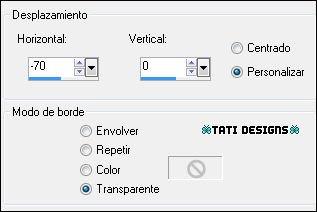
Paso 20
Selecciones/Cargar o guardar selección/Cargar selección de canal alfa.
Verás que está directamente disponible la selección "Sélection #1", haz clic en "Cargar":
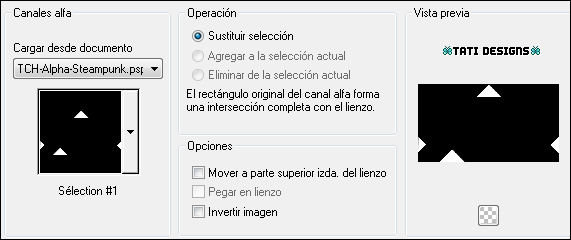
Paso 21
Abre una nueva capa de trama y rellena la selección con el color #b0a383 
Paso 22
Efectos / Complementos / AP [Lines] / Lines - Silverlining:
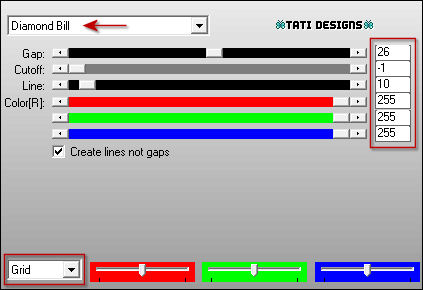
Paso 23
Selecciones / Anular selección.
Paso 24
Baja la Opacidad de la capa a 75.
Paso 25
Abre el tube "asylumelements-113" y copia.
Vuelve a tu trabajo y pega como nueva capa.
Paso 26
Imagen / Cambiar tamaño: 60% (Desmarcado "Cambiar tamaño de todas las capas").
Paso 27
Cambia el Modo de la capa a "Pantalla".
Paso 28
Efectos / Efectos de la imagen / Desplazamiento:
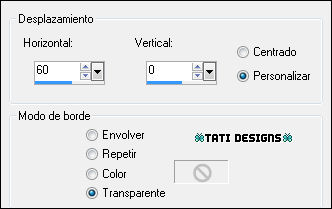
Paso 29
Selecciones/Cargar o guardar selección/Cargar selección de canal alfa.
Despliega el menú y elige
"Sélection #2", haz clic en "Cargar":
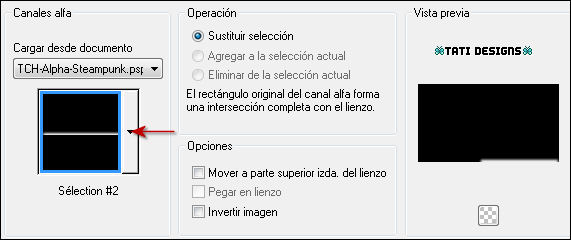
Paso 30
Pulsa la tecla "Supr" del teclado (2 veces).
Paso 31
Selecciones / Anular selección.
Paso 32
Selecciones/Cargar o guardar selección/Cargar selección de canal alfa.
Despliega el menú y elige
"Sélection #3", haz clic en "Cargar":
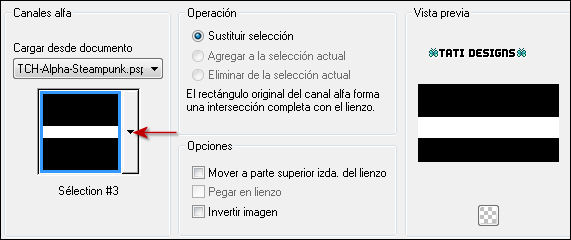
Paso 33
Abre una nueva capa de trama y rellena la selección con el color #e8e7ed 
Paso 34
Selecciones / Anular selección.
Paso 35
Cambia el Modo de la capa a "Superposición".
Paso 36
Abre el tube "TCH-Tuto-Steampunk-Lignes" y copia.
Vuelve a tu trabajo y pega como nueva capa.
Paso 37
Efectos / Efectos de la imagen / Desplazamiento:
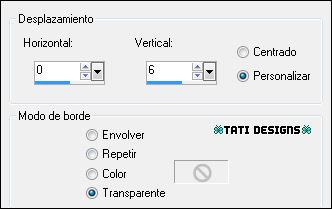
Paso 38
Abre el tube "TCH-Tuto-Steampunk-Banderolle" y copia.
Vuelve a tu trabajo y pega como nueva capa.
Paso 39
Efectos / Efectos de la imagen / Desplazamiento:
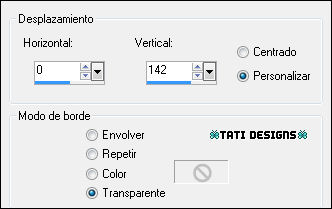
Paso 40
Efectos / Efectos 3D / Sombra: -20 / 20 / 60 / 5 / Negro 
Paso 41
Selecciones/Cargar o guardar selección/Cargar selección de canal alfa.
Despliega el menú y elige
"Sélection #4", haz clic en "Cargar":
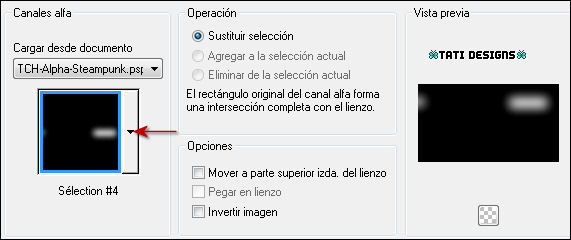
Paso 42
Pulsa la tecla "Supr" del teclado (2 veces).
Paso 43
Selecciones / Anular selección.
Paso 44
Abre el tube "TCH-Tuto-Steampunk-Personnage" y copia.
Vuelve a tu trabajo y pega como nueva capa.
Paso 45
Imagen / Cambiar tamaño: 65% (Desmarcado "Cambiar tamaño de todas las capas").
Paso 46
Ajustar / Nitidez / Enfocar.
Paso 47
Efectos / Efectos de la imagen / Desplazamiento:
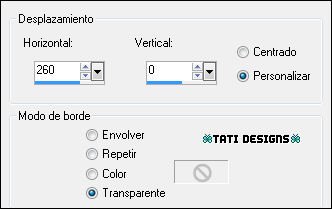
Paso 48
Capas / Duplicar.
Paso 49
Sitúate en la capa de debajo ("Trama 7").
Paso 50
Efectos / Efectos de distorsión / Viento:

Paso 51
Efectos / Efectos de textura / Mosaico de vidrio:
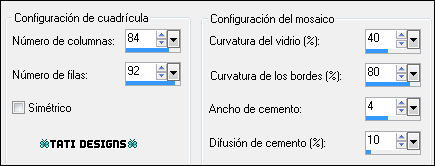
Paso 52
Regresa a la capa superior ("Copia de Trama 7").
Paso 53
Efectos / Efectos 3D / Sombra: -20 / 20 / 60 / 5 / Negro 
Paso 54
Abre el tube "TCH-Tuto-Steampunk-Hublot" y copia.
Vuelve a tu trabajo y pega como nueva capa.
Paso 55
Efectos / Efectos de la imagen / Desplazamiento:
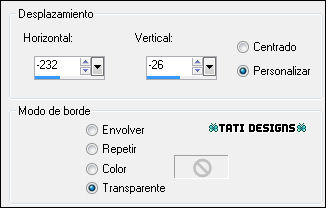
Paso 56
Capas / Duplicar.
Paso 57
Sitúate en la capa de debajo ("Trama 8").
Paso 58
Efectos / Efectos de distorsión / Viento:

Paso 59
Efectos / Efectos de textura / Mosaico de vidrio (como antes):
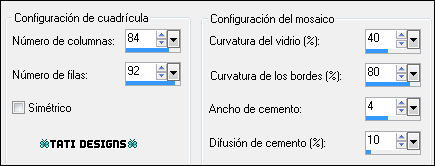
Paso 60
Imagen / Agregar bordes / Simétrico de 2 píxeles con el color #b0a383 
Imagen / Agregar bordes / Simétrico de 10 píxeles con el color #000000 
Imagen / Agregar bordes / Simétrico de 50 píxeles con el color #e8e7ed 
Paso 61
Abre el tube "TCH-Tuto-Steampunk-Engrenages" y copia.
Vuelve a tu trabajo y pega como nueva capa.
Paso 62
Abre una nueva capa de trama y pon tu nombre o tu marca de agua.
Paso 63
Imagen / Agregar bordes / Simétrico de 10 píxeles con el color #000000 
Imagen / Agregar bordes / Simétrico de 5 píxeles con el color #b0a383 
Paso 64
Exporta como archivo .jpg optimizado.
¡Se acabó!
Espero que te haya gustado y que hayas disfrutado con él.

.:. Mi versión del tutorial con un tube de ©Laguna .:.


.:. Si quieres enviarme tu trabajo con el resultado de esta traducción, ponte en contacto conmigo .:.
